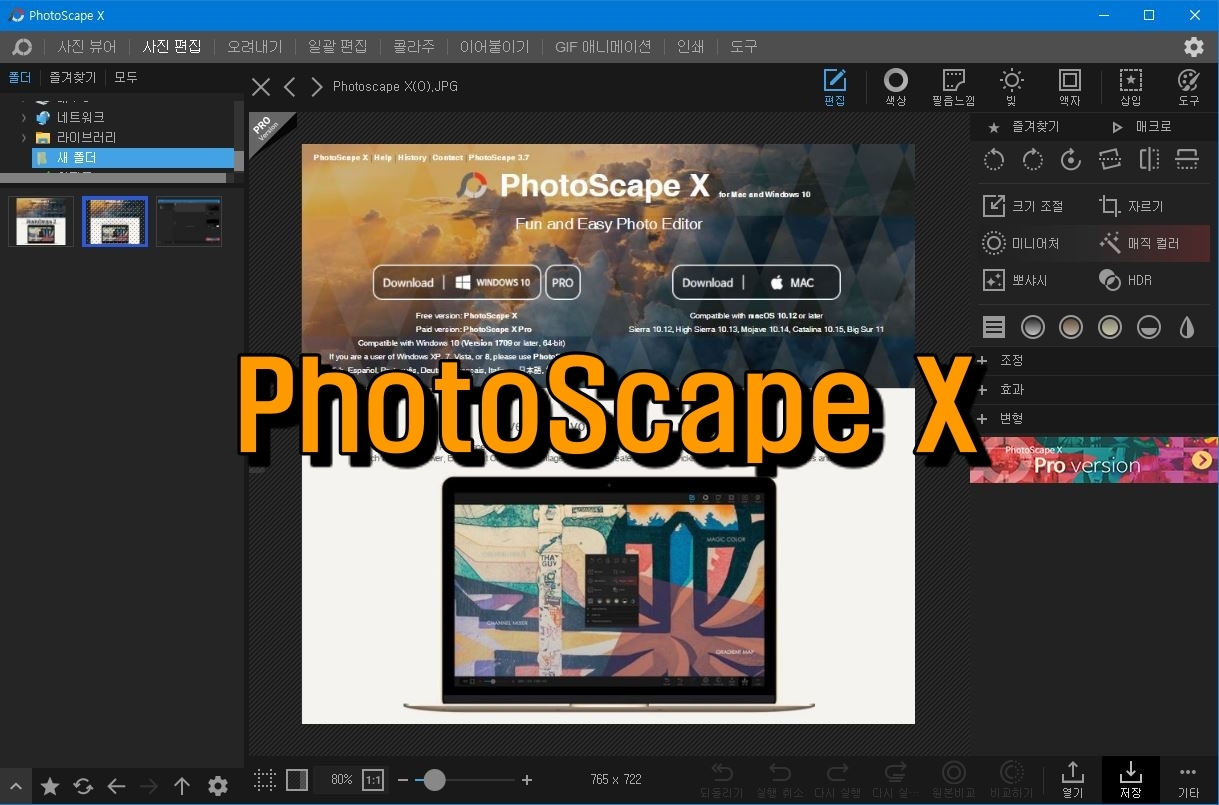
오늘은
포토스케이프 X 사용방법 6 - 이어붙이기 입니다.
다른 기능보다는 많이 사용하지는 않지만
그래도 때때로 사용하는 유용한 기능입니다.
한 번씩 해보시는 것이 좋겠습니다.
스마트폰으로 글씨가 잘 안보이시면
컴퓨터의 큰 화면으로 보면 잘 보입니다. ^&^
오늘은
'성장 명언' 카테고리에서 소개한
'미래의 꿈'과 '영혼의 잠재력' 명언을
캡처한 이미지를 갖고 설명하겠습니다.
이어붙이기
포토스케이프 X를 열고 '이어붙이기'를 선택하고
'성장 명언' 폴더를 열어서 작업 준비를 합니다.
'수직' 이어붙이기를 클릭합니다.
가로 폭, 원본 크기, 첫 번째 이미지 크기 등과
여백, 간격, 둥글기, 배경, 배경 불투명도를 선택 조정합니다.

'성장 명언' 폴더 내에 있는
이미지 2개를 마우스로 선택하고
마우스로 끌어서 빈 공간에 갖다 놓습니다.

2장 이상의 이미지를 끌어 올 경우에는
저는 위쪽 창으로 끌어다 놓는 것을 좋아합니다.
왜냐하면 이미지의 순서를 한눈에 볼 수 있고
위쪽 창에서 이미지를 마우스로 클릭 후에
원하는 위치로 옮겨서 순서를 바꿀 수 있기 때문입니다.

그럼 수직으로 이어붙이기를 해보겠습니다.
수직으로 이어붙이기 할 경우는 스마트 폰에서
아래 위로 스크롤링하면서 보기가 편합니다.
가로폭 '1000'으로 설정하였더니
'결과 크기'는 1000 x 3201으로 나옵니다.
'미래의 꿈'과 '영혼의 잠재력'의
여백과, 간격을 20으로 설정하고
배경을 핑크색으로 설정해 보았습니다.

이 번에는 여백과 간격을 '0'으로 해보았습니다.
오히려 이것이 심플하고 깔끔해 보입니다.

이번에는 '수평' 이어붙이기를 클릭합니다.

세로 높이 '1600'으로 설정했더니
'결과 크기'는 2061 x 1640으로 나타납니다.
저장하면 이 크기가 실제로
'이어붙이기'한 이미지 크기가 됩니다.
여백과 간격을 20으로 설정하고
배경은 핑크색으로 설정해 보았습니다.

이번에는 여백과 배경을 '0'로 설정해 보았습니다.

저장을 하기 위해 '저장'을 클릭합니다.

저장하고 싶은 폴더를 선택하고
파일 이름을 기입하고 '저장'을 클릭합니다.

'성장 명언' 폴더 안에 저장이 되었습니다.

수평으로 이어붙이기한 '성장 명언'입니다.

지금까지
'포토스케이프 X 사용방법 6 - 이어붙이기'였습니다.
다음 회에는 'GIF 애니메이션(움짤)'입니다.
멋진 스마트 라이프 즐기십시오.
감사합니다.
개인적으로 제일 많이 사용하는 이어붙이기 도구는 아래에 포스팅한 스마트폰 용의 'Image Combiner'인데 사용법을 알고 나면 아주 편리합니다. 참고로 올려봅니다. ^&^
Image Combiner - 사진 이어붙이기 앱
이미지를 위아래, 좌우로 붙이기 쉬운 "Image Combiner" 앱을 소개합니다. 구글 Play 스토어에 들어가서 "Image Combiner"를 스마트 폰에 다운로드하여 주십시오. 개발자는 'ZombDroid'입니다.(같은 이름의 앱
anyjoy7.tistory.com
포토스케이프 X 다운로드는 아래 클릭!
PhotoScape X for Mac and Windows 10
History There is a mouse issue in macOS ( Mojave 10.14.0 ~ 10.14.3 and Catalina 10.15 ). A fix for this will be available shortly. --> * Version 4.2.1 (Jan 21, 2022) * Version 4.2 (Jan 16, 2022) (PhotoScape X 4.2 for Windows 10 will be released very soon)
x.photoscape.org
'IT컴퓨터 > 사진 편집 프로그램' 카테고리의 다른 글
| 포토스케이프 X 사용방법 8 - 인쇄 (66) | 2022.06.07 |
|---|---|
| 포토스케이프 X 사용방법 7 - GIF 애니메이션 (38) | 2022.06.04 |
| 포토스케이프 X 사용방법 5 - 콜라주 (38) | 2022.05.29 |
| 포토스케이프 X 사용방법 4 - 일괄 편집 (56) | 2022.05.26 |
| 포토스케이프 X 사용방법 3 - 오려두기 (45) | 2022.05.23 |




댓글